
Режим разработчика на Android предоставляет доступ к множеству инструментов, которые не видны обычным пользователям. Включение этого режима позволяет использовать функции, такие как отладка через USB, настройка ограничений на фоновые процессы и просмотр логов системы. Эти опции полезны для тестирования приложений, настройки устройства и оптимизации его работы. Активировать режим разработчика можно за несколько шагов, и этот процесс не займет много времени.
Для начала откройте настройки устройства и перейдите в раздел «О телефоне». Здесь нужно найти пункт «Номер сборки». Чтобы активировать режим разработчика, несколько раз (обычно 7) нажмите на этот пункт. После этого появится уведомление, что режим разработчика активирован. Как только вы это сделаете, в настройках появится новый раздел с названием «Для разработчиков», где можно настроить необходимые параметры.
Важно: При включении режима разработчика открывается доступ к функционалу, который может повлиять на производительность устройства или даже привести к его нестабильной работе, если неправильно использовать некоторые параметры. Например, отключение проверок на приложения с несанкционированными изменениями или активирование отладки по USB могут привести к уязвимостям в безопасности устройства.
Если вам нужно отключить режим разработчика, это можно сделать через тот же раздел настроек, где вы его включали. Для этого просто выключите переключатель в разделе «Для разработчиков». Это не повлияет на работу устройства, но временно ограничит доступ к разработческим функциям.
Шаг 1: Открытие настроек устройства

Для включения режима разработчика на Android, первым делом нужно открыть настройки устройства. Это делается через меню приложений или с помощью кнопки быстрого доступа в верхней части экрана.
Перейдите в меню приложений и найдите иконку Настройки – она выглядит как шестеренка. Нажав на неё, вы попадете в основной экран настроек, где будет доступен весь функционал устройства.
Если у вас устройство с Android 10 и выше, вы также можете использовать быстрые настройки. Для этого проведите пальцем по экрану сверху вниз, чтобы открыть панель уведомлений, и нажмите на иконку шестеренки в правом верхнем углу.
После открытия настроек на экране появится список категорий. Прокрутите его вниз, чтобы найти раздел О телефоне (или О устройстве, в зависимости от модели). В некоторых случаях он может быть скрыт в дополнительных настройках, которые доступны через дополнительные разделы.
Шаг 2: Поиск информации о версии Android
Для того чтобы включить режим разработчика, важно точно знать, какая версия Android установлена на вашем устройстве. Эта информация поможет вам понять, какие функции и возможности доступны для включения разработческих опций.
Перейдите в «Настройки» вашего устройства. Прокрутите вниз и откройте раздел «О телефоне» или «Информация о телефоне» (название может варьироваться в зависимости от модели и версии Android). Здесь вы найдете основные данные о вашем устройстве.
В блоке «Версия Android» будет указана конкретная версия операционной системы, например, Android 11, Android 12 или Android 13. Если версия Android не отображается прямо, ищите пункт «Номер сборки» или «Номер версии». Это также ключевая информация для активации режима разработчика, так как он может отличаться в зависимости от сборки и версии ОС.
После того как вы нашли информацию о версии Android, убедитесь, что на вашем устройстве установлена актуальная версия. Если версия устарела, можно проверить наличие обновлений в разделе «Обновление ПО». Устаревшие версии могут иметь некоторые ограничения или отсутствовать функции, связанные с режимом разработчика.
Шаг 3: Нажатие на номер сборки
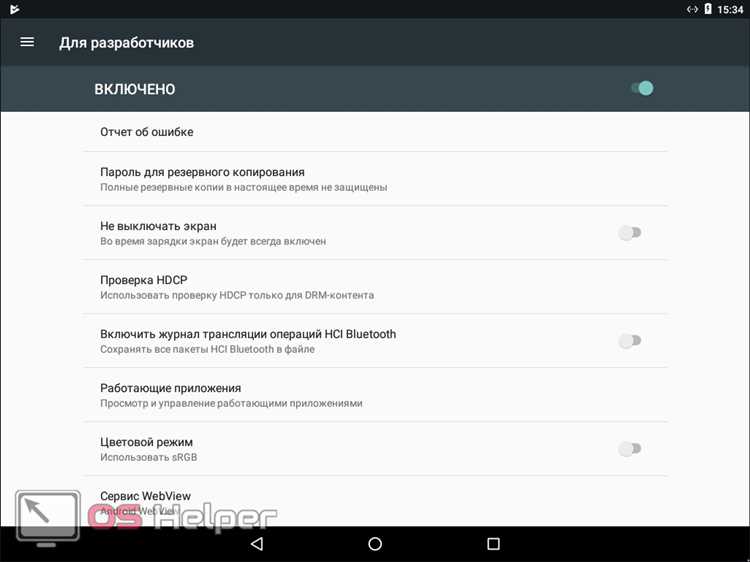
Чтобы активировать режим разработчика, вам нужно найти и нажать на «Номер сборки» в настройках устройства. Для этого откройте «Настройки», затем перейдите в раздел «О телефоне» или «Информация о телефоне». Прокрутите до самого конца и найдите строку, содержащую «Номер сборки».
Нажимать нужно несколько раз подряд. Обычно достаточно 7-10 кликов. После нескольких попыток на экране появится уведомление: «Вы стали разработчиком». Этот процесс необходим для того, чтобы разрешить доступ к дополнительным функциям, доступным только для разработчиков, таким как отладка по USB, дополнительные параметры анимации и прочее.
Если устройство запросит ввод пароля или PIN-кода, это означает, что активация режима разработчика защищена дополнительной безопасностью. Введите ваш код, чтобы продолжить.
После выполнения этого шага в настройках появится новый пункт – «Параметры разработчика». Здесь можно активировать различные функции, такие как отладка по USB, настройка ограничений фоновых процессов и другие.
Шаг 4: Разблокировка дополнительных функций

После активации режима разработчика на Android устройстве открываются дополнительные возможности для более глубокого контроля и настройки системы. Чтобы использовать эти функции, выполните следующие шаги:
- Включение отладки по USB: Эта функция позволяет подключать устройство к компьютеру для работы с Android SDK или других инструментов разработки. Для активации перейдите в «Параметры разработчика» и включите опцию «Отладка по USB».
- Включение или отключение локализации приложений: В разделе «Оптимизация» можно настроить отображение системных сообщений и функций на разных языках, что полезно для тестирования мультиязычных приложений.
- Ограничение фоновых процессов: В этом разделе можно ограничить количество процессов, работающих в фоне. Это позволяет протестировать, как приложения ведут себя при ограниченных ресурсах.
- Настройка анимации: Включение или отключение анимаций интерфейса помогает ускорить работу устройства, особенно на старых моделях. Вы можете настроить скорость анимации или полностью их выключить, что улучшает отзывчивость системы.
- Подключение к виртуальной машине: В некоторых случаях для тестирования приложений требуется виртуализированное окружение. Разработчики могут активировать этот режим для использования эмуляторов и других виртуальных устройств прямо с мобильного.
Каждая из этих опций предоставляет уникальные возможности для тестирования, разработки и отладки приложений. Выбор нужных функций зависит от целей и задач, которые стоят перед разработчиком.
Шаг 5: Доступ к настройкам для разработчиков

После того как режим разработчика активирован, следующий шаг – перейти в соответствующие настройки, чтобы использовать доступные функции. Для этого откройте «Настройки» на вашем устройстве и выполните следующие действия:
1. Перейдите в раздел «Система». В меню настроек найдите и выберите пункт «О телефоне» или «О планшете», в зависимости от устройства.
2. Прокрутите вниз до раздела «Параметры разработчика». В нем будут отображаться все дополнительные опции, такие как отладка по USB, лимит фоновых процессов, настройки анимации и другие полезные функции.
3. Чтобы изменить параметры, просто активируйте или деактивируйте нужные опции. Например, включите отладку по USB, чтобы позволить устройству подключаться к компьютеру для разработки.
В настройках для разработчиков также можно включить «Статус разработчика», который отображает дополнительные диагностические данные, полезные для тестирования приложений.
Важно: будьте внимательны, изменяя параметры в этом разделе, так как некоторые опции могут повлиять на производительность устройства или поведение приложений.
Шаг 6: Настройка параметров для тестирования приложений
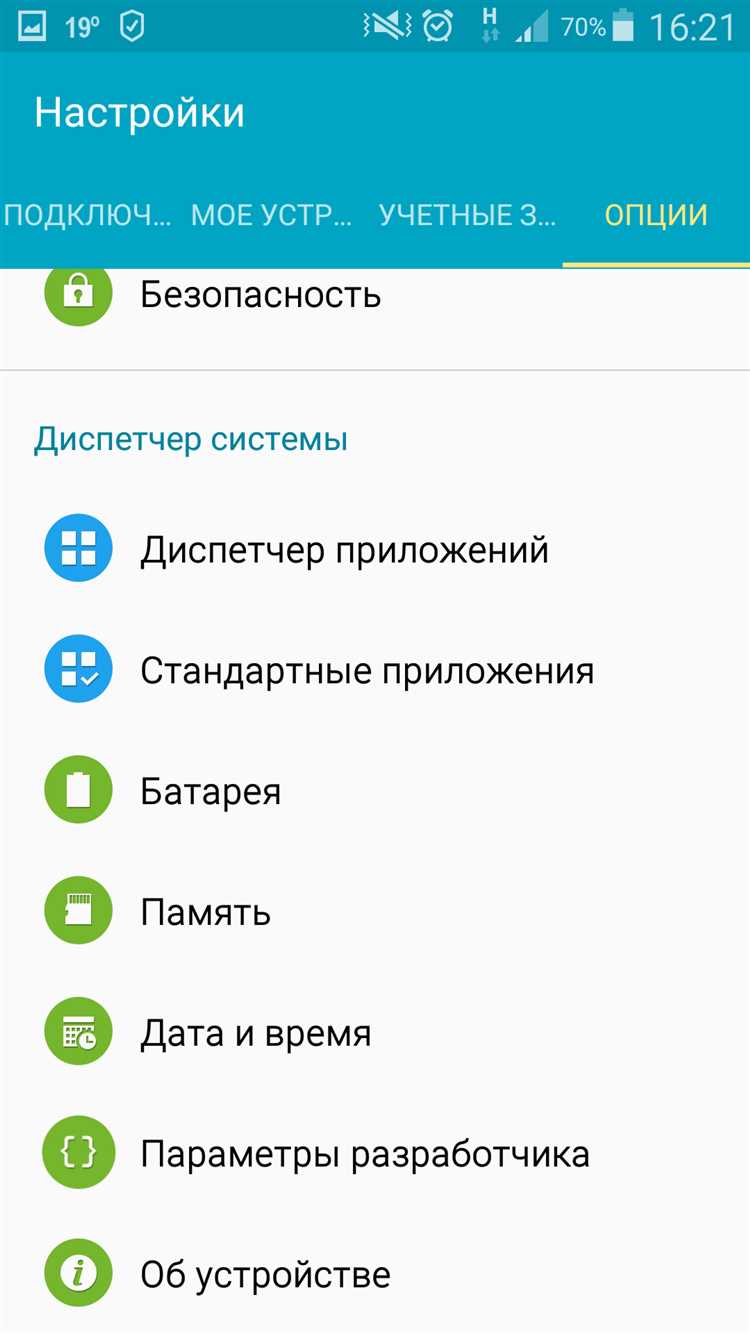
После активации режима разработчика на Android, для полноценного тестирования приложений необходимо настроить параметры, которые помогут разработчику проверять поведение приложений на устройстве. В этом шаге рассмотрим ключевые настройки.
- Включение отладки по USB
Для подключения устройства к компьютеру и отладки через Android Studio или другие инструменты нужно активировать отладку по USB. Перейдите в «Настройки» → «Система» → «О телефоне», затем несколько раз нажмите на «Номер сборки», чтобы включить параметры разработчика. После этого в разделе «Параметры для разработчиков» включите «Отладка по USB». - Настройка опций разработки для приложений
Включите параметры, которые облегчают тестирование приложений:
- «Разрешить фальшивые данные» – полезно для проверки работы приложений с невалидными или изменёнными данными.
- «Ограничение фоновых процессов» – для тестирования оптимизации приложений и их поведения при нехватке ресурсов.
- «Показывать касания» – отображает на экране визуальные индикаторы касаний, что помогает отслеживать действия пользователя.
- «Показывать указатель местоположения» – позволяет отслеживать запросы к местоположению устройства.
- Ограничение времени отклика
Включите «Ограничение времени выполнения приложений», чтобы тестировать приложения на устройствах с разными производительностями. Это позволяет выявить проблемы с отзывчивостью при медленной работе устройства. - Разрешение на установку приложений из неизвестных источников
Включите опцию «Неизвестные источники» в настройках безопасности, чтобы устанавливать приложения не только из Google Play, но и из сторонних источников. Это удобно при тестировании сторонних APK-файлов. - Мониторинг производительности
Включите «Мониторинг GPU» и «Анализ производительности», чтобы следить за использованием графического процессора и выявлять возможные проблемы с производительностью, особенно при работе с интенсивной графикой. - Отключение автоматических обновлений
В разделе «Обновления» отключите автоматическое обновление приложений, чтобы тестируемые версии не заменялись новыми без вашего ведома.
После настройки этих параметров можно переходить к более глубокой настройке устройства для тестирования, что значительно повысит качество разработки и позволит эффективно выявлять баги и ошибки на ранних стадиях.
Вопрос-ответ:
Как включить режим разработчика на Android?
Чтобы активировать режим разработчика на Android, нужно выполнить несколько простых шагов. Откройте настройки телефона, прокрутите страницу вниз и найдите раздел «О телефоне» или «Система». Затем нажмите на пункт «Номер сборки» несколько раз подряд (обычно 7 раз). После этого появится уведомление, что режим разработчика активирован. Теперь в настройках появится новый раздел «Параметры разработчика», где можно настроить различные опции для разработчиков, такие как отладка по USB.
Для чего нужен режим разработчика на Android?
Режим разработчика на Android предоставляет доступ к дополнительным настройкам, которые помогают тестировать приложения и обеспечивают больше возможностей для разработчиков. Включив его, можно включить отладку по USB, изменить лимит процессов в фоновом режиме, ускорить анимацию интерфейса и выполнять другие операции, которые облегчают разработку и тестирование программного обеспечения. Для обычных пользователей эта функция обычно не используется, но она может быть полезна для более опытных пользователей или разработчиков приложений.
Как отключить режим разработчика на Android?
Отключить режим разработчика можно в любой момент. Для этого нужно перейти в настройки устройства, открыть раздел «Система» и выбрать «Параметры разработчика». В верхней части экрана будет переключатель, который позволяет выключить этот режим. После этого параметры разработчика исчезнут из меню настроек, и телефон вернется к обычному режиму работы.
Почему на Android не удается включить режим разработчика?
Если вы не можете включить режим разработчика, убедитесь, что правильно следуете инструкции. Возможно, вы не нажали на «Номер сборки» достаточное количество раз. Также проверьте, что на вашем устройстве нет ошибок в настройках или ограничений, наложенных производителем устройства или операционной системой. Если проблема сохраняется, попробуйте перезагрузить телефон или обновить операционную систему до последней версии.
Какие опции доступны в режиме разработчика на Android?
В режиме разработчика на Android доступны различные функции, которые помогают тестировать и отлаживать приложения. Например, можно активировать отладку по USB, изменить параметры анимации интерфейса, ограничить количество процессов, работающих в фоновом режиме, или включить опцию для сбора системных логов. Эти функции полезны для разработчиков, так как позволяют тонко настроить работу устройства и приложений, а также ускорить процесс тестирования. Для большинства пользователей эти функции не требуются, но они могут быть полезны для продвинутых пользователей и разработчиков.






